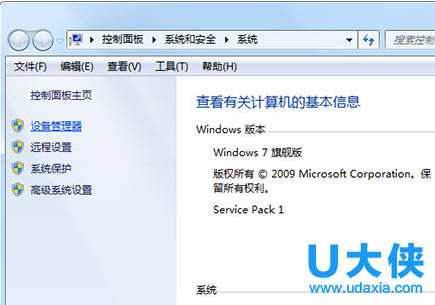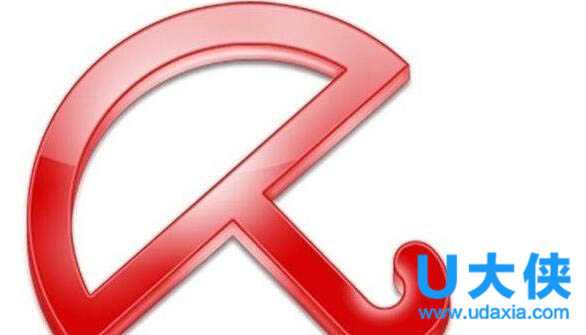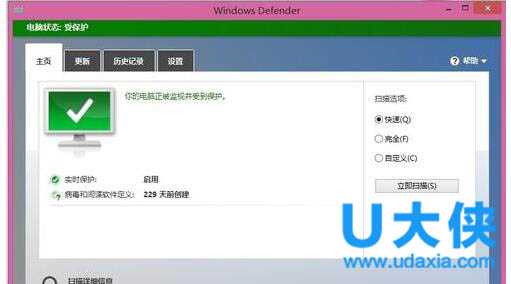笔记本电脑无线WiFi总是自动关闭怎么办?
众所周知,在笔记本电脑中我们一般会连接无线网络来上网,这样可以省掉一些多余缠绕网线。但有用户反映在笔记本电脑win7系统旗舰版中,总是出现无线WiFi自动关闭问题。对此,下面小编就给大家介绍笔记本电脑无线WiFi总是自动关闭解决方法。
1、右击桌面上“计算机”,选择属性。
2、打开系统属性后再点击“设备管理器”。
3、在网络适配器中找到无线网卡,双击打开属性。
4、切换到“电源管理”,取消勾选“允许电脑关闭这个设备以节约电源”选项。
5、切换到“高级”选项卡,将“环保节能”和“最低功耗”值设为“关闭”,点击确定。
6、或者从网络和共享中心——更改配置器设置打开无线网络连接属性,配置—电源—取消勾选“允许电脑关闭这个设备以节约电源”选项,点击确定。
以上就是笔记本电脑无线WiFi总是自动关闭解决方法,获取实用知识分享请持续关注测试笔记。
免责声明:本站文章均来自网站采集或用户投稿,网站不提供任何软件下载或自行开发的软件!
如有用户或公司发现本站内容信息存在侵权行为,请邮件告知! 858582#qq.com
暂无“笔记本电脑无线WiFi总是自动关闭怎么办?”评论...
更新动态
2025年11月28日
2025年11月28日
- 小骆驼-《草原狼2(蓝光CD)》[原抓WAV+CUE]
- 群星《欢迎来到我身边 电影原声专辑》[320K/MP3][105.02MB]
- 群星《欢迎来到我身边 电影原声专辑》[FLAC/分轨][480.9MB]
- 雷婷《梦里蓝天HQⅡ》 2023头版限量编号低速原抓[WAV+CUE][463M]
- 群星《2024好听新歌42》AI调整音效【WAV分轨】
- 王思雨-《思念陪着鸿雁飞》WAV
- 王思雨《喜马拉雅HQ》头版限量编号[WAV+CUE]
- 李健《无时无刻》[WAV+CUE][590M]
- 陈奕迅《酝酿》[WAV分轨][502M]
- 卓依婷《化蝶》2CD[WAV+CUE][1.1G]
- 群星《吉他王(黑胶CD)》[WAV+CUE]
- 齐秦《穿乐(穿越)》[WAV+CUE]
- 发烧珍品《数位CD音响测试-动向效果(九)》【WAV+CUE】
- 邝美云《邝美云精装歌集》[DSF][1.6G]
- 吕方《爱一回伤一回》[WAV+CUE][454M]